Vous pouvez enregistrer un instantané de la disposition actuelle de toutes les fenêtres de classeur ouvertes et disposées dans une fichier d’espace de travail (. xlw). Lorsque vous ouvrez un fichier d’espace de travail, Excel ouvre tous les classeurs et les affiche dans la mise en page que vous avez enregistrée.
Remarque : La commande Enregistrer l’espace de travail n’est pas disponible dans Excel 2013 et les versions ultérieures. Toutefois, vous pouvez toujours ouvrir un fichier d’espace de travail (*. xlw) qui a été créé dans une version antérieure d’Excel. Pour afficher plusieurs fenêtres dans Excel 2013 ou version ultérieure, ouvrez les classeurs que vous voulez afficher, ou créez des fenêtres(affichez >nouvelle fenêtre), puis organisez-les comme vous le souhaitez (voir > organiser tout).
-
Ouvrez les classeurs que vous souhaitez enregistrer dans un espace de travail.
-
Réorganisez les fenêtres du classeur lorsque vous voulez qu’elles apparaissent lorsque vous ouvrez l’espace de travail, modifiez la taille de chaque fenêtre de classeur selon vos besoins.
-
Dans le groupe fenêtre de l’onglet affichage , cliquez sur enregistrer l’espace de travail.
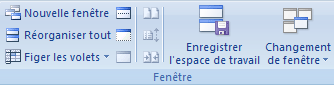
-
Dans la zone nom de fichier , tapez un nom pour le fichier de l’espace de travail.
Remarque : Le nom par défaut est curriculum vitae. xlw, mais vous pouvez le renommer.
Conseil : Pour ouvrir les classeurs que vous avez enregistrés dans le fichier de l’espace de travail chaque fois que vous démarrez Excel, vous pouvez enregistrer le fichier d’espace de travail dans le dossier XLStart. Enregistrez uniquement le fichier de l’espace de travail, et non les fichiers de classeur, dans le dossier XLOuvrir. Dans Windows Vista, le chemin d’accès au dossier XLStart est C:\Utilisateurs\nom name\AppData\Local\Microsoft\Excel\XLStart dossier. Dans Microsoft Windows XP, le chemin d’accès au dossier XLStart est C:\Documents and Settings\nom d’Utilisateur\application Data\Microsoft\Excel\XLStart dossier.










